Aktiver “E-post” alternativet i Excel & Word 365

En veiledning som forklarer hvordan du legger til e-postalternativet i verktøylinjen for Microsoft Excel og Word 365.
Ser du på Microsoft Excel-regnearket ditt og lurer på hvorfor beregningene ikke stemmer? En rad eller kolonne kan klart legge seg opp i hodet ditt, men det er bare ikke nøyaktig i regnearket ditt. Her er noen ting du bør sjekke hvis Excel-regnearket ditt beregner feil.
Innhold
Løsning 1 – Sørg for at arbeidsboken er aktivert for beregning
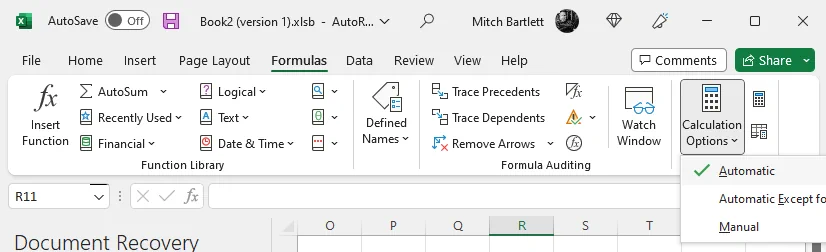
Løsning 2 – Sjekk celleformat
Merk de problematiske cellene, velg deretter Hjem-fanen i Nummer-delen og sørg for at “Tekst” ikke er valgt.
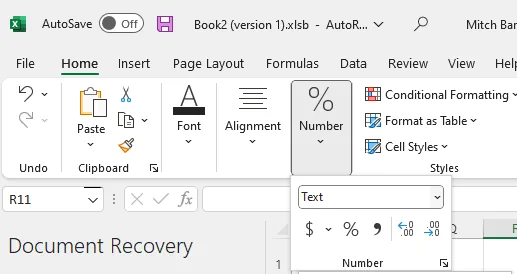
Løsning 3 – Skjulte rader eller kolonner
Hvis kolonner eller rader er skjult, vil de fortsatt beregne i arket. Du må finne og avskjule disse radene hvis de forårsaker at regnearket ditt beregner uventede totaler.
Du kan finne skjulte rader eller kolonner ved å lokalisere de små boksene mellom kolonner eller rader i venstre eller øverste panel.
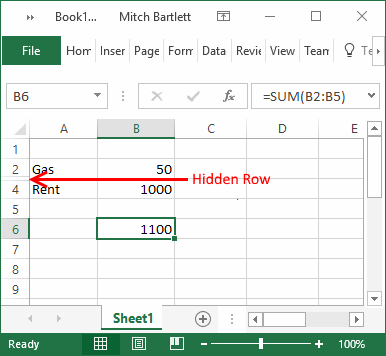
Du kan avskjule skjulte ved å merke radene eller kolonnene der de skjulte verdiene befinner seg, høyreklikk og velg “Avskjul“.
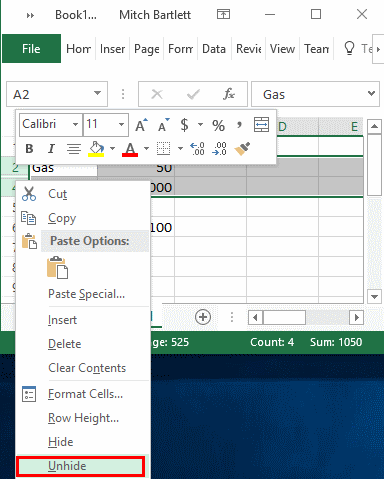
Løsning 4 – Skjulte desimaler
Hvis verdier som ble skrevet inn med desimaler ble lagt inn, kan Excel runde disse verdiene opp i en enkelt celle, men ikke for den totale summen.
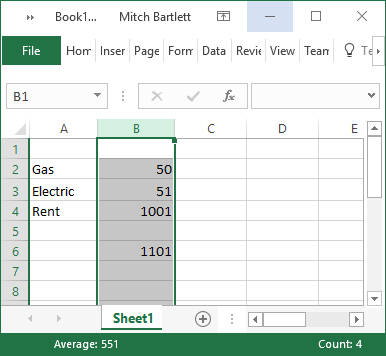
Sjekk om desimaler er skjult ved å markere alle celler med tall, deretter velge “Format celler“. Deretter kan du se under “Tall”-kategorien, for å se hvor mange desimaler som vises. Øk desimalene til 30 for å se alt.
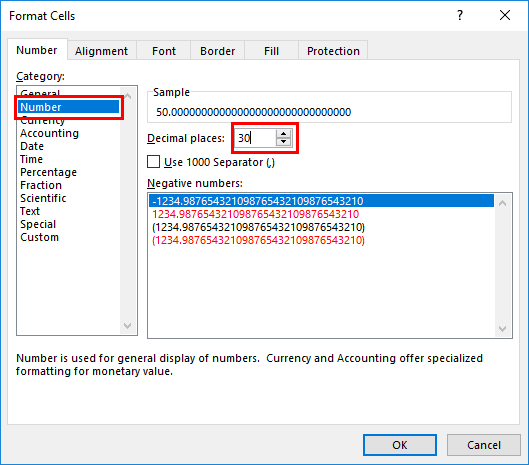
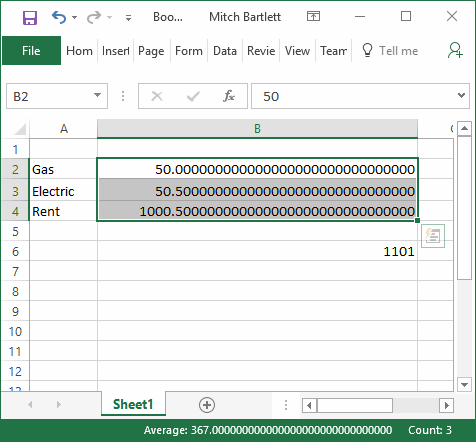
Løsning 5 – Sjekk sirkulære referanser
Velg den problematiske cellen og sørg for at du ikke ser “Sirkulære referanser” nederst til venstre på siden. Du kan også velge “Formler” og deretter sjekke “Feilsøking” for å se etter sirkulære referanser i arket ditt.
Du kan lære mer om sirkulære referanser i Excel på Microsofts nettsted.
Jeg håper denne veiledningen har hjulpet deg med å finne ut hvorfor Excel ikke beregner riktig. Del gjerne dine erfaringer i kommentarfeltet.
En veiledning som forklarer hvordan du legger til e-postalternativet i verktøylinjen for Microsoft Excel og Word 365.
Tving en prompt i dine Microsoft Excel for Office 365-filer som sier Åpne som skrivebeskyttet med denne guiden.
Er pivot-tabellen din ikke i orden? Her er noen vanlige løsninger som bør hjelpe deg raskt og enkelt.
Forhindre at en vanlig advarsel vises når du åpner filer via en hyperlenke i Microsoft Office 365-filer.
Vi viser deg hvordan du aktiverer eller deaktiverer de synlige utklippstavle alternativene i Microsoft Office 365-applikasjoner.
Lær hvordan du aktiverer eller deaktiverer visningen av formler i celler i Microsoft Excel.
Vi viser deg hvordan en Systemadministrator kan frigjøre en Microsoft Excel-fil slik at den kan redigeres av en annen bruker.
En veiledning for å hjelpe med problemer der Microsoft Excel-regneark ikke beregner nøyaktig.
Har du noen gang ønsket å bygge inn et Office 365-dokument på nettstedet ditt? I denne guiden kan du ta en titt på hvordan du kan gjøre nettopp det
Glemt å lagre Excel-notatboken? Her er en titt på hvordan du kan gjenopprette den.
I vår nyeste Office 365-veiledning kan du ta en titt på hvordan du passordbeskytter filer fra Microsoft Office.
Her er noen av de vanligste feilkodene for Microsoft Excel-program og hvordan du kan fikse dem.
Her er en titt på noen vanlige Excel-formelfeil og hvordan du kan fikse dem
Når det gjelder produktivitetsprogramvare, er det få ting som er så allsidige og nyttige som Microsoft Office Suite ... eller Google Productivity Suite. Selv om
Slik kan du samarbeide med Office 365 for eksternt arbeid
Aktiver eller deaktiver autofunksjonen i Microsoft Outlook 365 som automatisk lagrer e-post i utkast-mappen.
En veiledning som forklarer hvordan du legger til e-postalternativet i verktøylinjen for Microsoft Excel og Word 365.
Vi viser deg detaljerte trinn for hvordan du henter tilbake en e-postmelding sendt fra Microsoft Outlook 365.
Tving en prompt i dine Microsoft Excel for Office 365-filer som sier Åpne som skrivebeskyttet med denne guiden.
Denne feilsøkingsguiden hjelper deg med et vanlig problem med Microsoft Outlook 365 der det krasjer under oppstart.
Er pivot-tabellen din ikke i orden? Her er noen vanlige løsninger som bør hjelpe deg raskt og enkelt.
En veiledning som viser deg hvordan du slår Microsoft Outlook-tilleggsprogrammer (plug-ins) av eller på.
Hva du kan gjøre når du får en advarsel om at Microsoft Outlook-postboksen din er over sin størrelsesgrense.
Forhindre at en vanlig advarsel vises når du åpner filer via en hyperlenke i Microsoft Office 365-filer.
Microsoft Support spurte om å dele feilloggen fra Outlook-app, men vet ikke hvordan? Finn her trinnene for Outlook Global Logging og Advanced Logging.













